Jedwali la yaliyomo
Mafunzo haya yataonyesha jinsi ya kuondoa sufuri zinazoongoza katika Excel. Sufuri zinazoongoza ni zile sufuri ambazo zimewekwa mwanzoni mwa nambari lakini hazina thamani. Tunaposhughulika na data nyingi wakati mwingine sufuri zisizo za lazima huonekana bila kutarajiwa. Hii inaleta uhifadhi mwingi wa data na kuchanganyikiwa. Aidha, sufuri hizi zinazoongoza hazina maana ya ziada. Kwa hivyo, tunataka kujifunza jinsi ya kuondoa sufuri hizi kuu katika excel.
Pakua Kitabu cha Mazoezi
Unaweza kupakua kitabu cha mazoezi kutoka hapa.
Kuondoa Zeros.xlsm
8 Mbinu Rahisi za Kuondoa Sufuri Zinazoongoza katika Excel
Tutajaribu kuondoa sufuri zinazoongoza katika excel katika njia 8 tofauti zinazofaa. Ikiwa unafuata hatua kwa usahihi, unapaswa kujifunza jinsi ya kuondoa zero zinazoongoza katika excel peke yako. Hatua hizi ni:
1. Kubadilisha Maandishi hadi Nambari
Katika hali hii, lengo letu ni kuondoa sufuri zinazoongoza katika faili ya excel kwa kubadilisha maandishi kuwa chaguo la nambari. Wakati mwingine nambari katika laha yako ya kazi haifanyi kama nambari; hawatekelezi aina yoyote ya shughuli za hesabu inavyopaswa, na wanaweza hata kutoa makosa. Sababu ya hii ni, ingawa zinaonekana kama nambari, kwa kweli zimeumbizwa kama maandishi. Tutatumia chaguo hili la Kubadilisha Maandishi hadi Nambari ili kutimiza lengo letu. Tunaweza kutimiza lengo letu kwa kufuata hatua zilizo hapa chini.
Hatua:
- Kwanza, panga mkusanyiko wa data kama vilepicha iliyo hapa chini.

- Ifuatayo, chagua chaguo la Geuza hadi Nambari kutoka kwa alama ya hitilafu.

- Mwishowe, utapata matokeo unayotaka.

Soma Zaidi: Jinsi ya Kuweka Nambari Maalum ya Umbizo la Seli na Maandishi katika Excel (Njia 4)
2. Matumizi ya Uumbizaji wa Nambari Maalum
Katika hatua hii, tutalenga kuondoa uongozi sufuri kwa kutumia mfumo wa umbizo la nambari maalum . Tunaweza kutimiza lengo letu kwa kufuata hatua zilizo hapa chini.
Hatua:
- Kwa kuanzia, panga mkusanyiko wa data kama picha iliyo hapa chini.
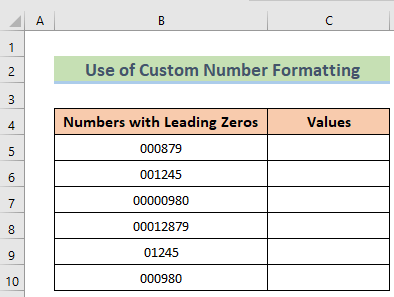
- Kwa kuongezea, nakili Safu wima B kamili kwa kutumia vitufe vya Ctrl+C na ubandike kwenye Safu wima D kwa kutumia Ctrl+V chaguo.

- Zaidi ya hayo, nenda ili uchague safu wima unayotaka. > Nyumbani > Jumla chaguo.

- Mwishowe, utapata matokeo unayotaka.

Soma Zaidi: Jinsi ya Kuumbiza Nambari kwa VBA katika Excel (Mbinu 3)
3. Kwa kutumia VALUE Kazi
Sasa, tunataka kuondoa sufuri zinazoongoza kwa kutumia kitendakazi cha VALUE . Kazi ya VALUE imeainishwa chini ya vitendaji vya TEXT katika Excel. Inabadilisha mfuatano wa maandishi uliotolewa ambao unawakilisha nambari kuwa nambari ya nambari. Tunaweza kutimiza lengo letu kwa kufuata hatua zilizo hapa chini.
Hatua:
- Mwanzoni, panga mkusanyiko wa data kama ilivyo hapa chini.picha, na katika C5 kisanduku ingiza fomula ifuatayo.
=VALUE(B5) 
- Pili, ukibonyeza kitufe cha Enter , utapata matokeo ya kisanduku na kisha utumie Nchimbo ya Kujaza ili kutumia fomula kwa seli zote zinazohitajika.
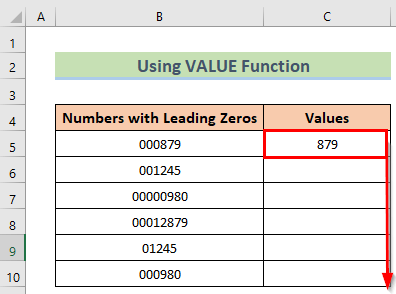
- Mwisho, utapata matokeo unayotaka.
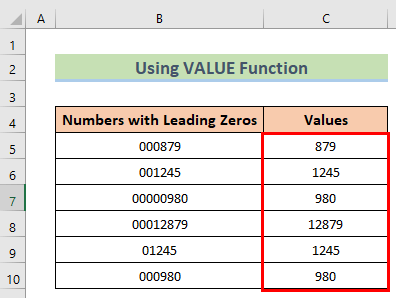
4. Kuchanganya VALUE na TEXT Functions
Katika hatua hii, tutalenga kuondoa sufuri zinazoongoza kwa kutumia mchanganyiko wa VALUE na TEXT Kazi katika excel. Ili kuweka au kuongeza sufuri zinazoongoza katika thamani ya nambari, chaguo za kukokotoa za TEXT zinaweza kutimiza madhumuni kwa fomula inayofaa zaidi. Katika mkusanyiko wa data ufuatao, kwa kuchukulia kuwa tunataka kubadilisha ukubwa wa nambari zote ili kuonyesha ukubwa sawa kwa kuongeza sufuri zinazoongoza kabla ya nambari. Tunaweza kutimiza lengo letu kwa kufuata hatua zilizo hapa chini.
Hatua:
- Kwa kuanzia, panga mkusanyiko wa data kama picha iliyo hapa chini, na katika C5 kisanduku weka fomula ifuatayo.
=TEXT(VALUE(B5), "#") 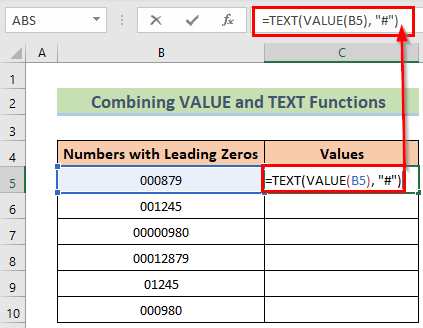
- Kwa kuongeza, ikiwa unabonyeza kitufe cha Enter , utapata tokeo la kisanduku na kisha utumie Nchimbo ya Kujaza ili kutumia fomula kwa visanduku vyote unavyotaka.
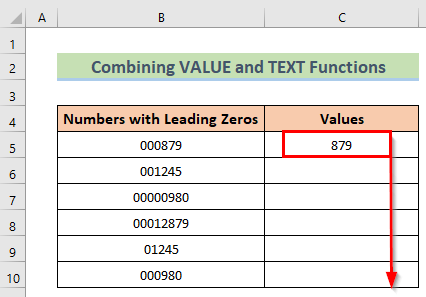
- Mwishowe, utapata matokeo unayotaka.
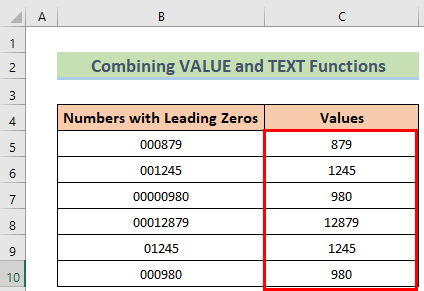
🔎 Je! Mfumo Hufanya Kazi Vipi?
- THAMANI(B5 ) : Sehemu hii inawakilisha seli uliyonayo.wanataka kubadilisha.
- TEXT(VALUE(B5), “#”) : Sehemu hii inawakilisha hali nzima kulingana na matakwa yetu.
R ed Zaidi: Jinsi ya Kuweka Sufuri Zinazoongoza katika Excel (Njia 10 Zinazofaa)
5. Kuzidisha Safu wima na 1
Inayofuata, tunalenga kuondoa sufuri zinazoongoza kuzidisha na 1. Baadhi ya utendakazi rahisi wa hila wa hisabati unaweza kutumika kurekebisha hitilafu ya Geuza hadi Nambari . Ujanja ni- tu zidisha au gawanya thamani kwa 1 . Pia, unaweza kuongeza sifuri na maadili na itakupa matokeo sawa. Hapa tutatumia safu ya msaidizi pia. Tunaweza kutimiza lengo letu kwa kufuata hatua zilizo hapa chini.
Hatua:
- Kwanza, panga mkusanyiko wa data kama picha iliyo hapa chini.
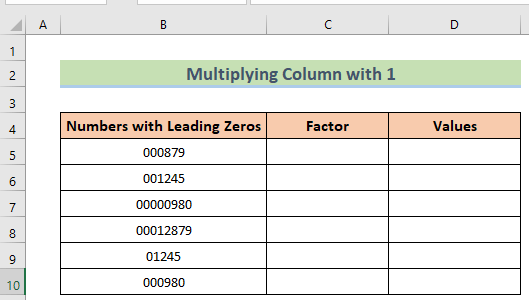
- Pili, weka 1 katika visanduku vyote vya safu C .

- Tatu, katika kisanduku cha D5 weka fomula ifuatayo.
=B5*C5 29>
- Nne, ukibonyeza kitufe cha Enter , utapata tokeo la kisanduku kisha utumie Mshiko wa Kujaza ili kutumia fomula. kwa seli zote zinazohitajika.

- Mwisho, utapata matokeo unayotaka.

Soma Zaidi: Jinsi ya Kuzungusha Nambari hadi Nyingi zilizo karibu zaidi kati ya 5 katika Excel
Visomo Sawa
- Jinsi ya Kubadilisha Umbizo la Nambari kutoka Koma hadi Nukta katika Excel (Njia 5)
- CustomMuundo wa Nambari: Mamilioni yenye Desimali Moja katika Excel (Njia 6)
- Jinsi ya Kuunda Nambari hadi Mamilioni katika Excel (Njia 6)
- Excel Maeneo 2 ya Desimali bila Mzunguko (Njia 4 Bora)
- Jinsi ya Kubadilisha Nambari hadi Asilimia katika Excel (Njia 3 za Haraka)
6. Kwa kutumia Bandika Amri Maalum
Katika hali hii, lengo letu ni kuondoa sufuri zinazoongoza katika faili ya excel kwa kutumia Bandika Amri Maalum . Bandika Maalum ni kipengele kinachokupa udhibiti zaidi wa kuamua jinsi maudhui yanavyoonyeshwa. Kwa mfano, maandishi yaliyonakiliwa kutoka kwa ukurasa wa wavuti mara nyingi huhifadhi au yote ya HTML umbizo. Kwa kutumia Bandika Maalum , unaweza kuchagua maandishi ambayo hayajaumbizwa. Kwa Bandika Maalum , unaweza kunakili sio tu data bali pia upana wa safu chanzo kwenye safu wima lengwa. Unaweza hata kutumia Bandika Maalum kufanya hesabu kama vile kuongeza, kutoa, kuzidisha na kugawanya. Bado ni njia zingine zenye nguvu za kutumia Bandika Amri Maalum ya Excel. Tunaweza kutimiza lengo letu kwa kufuata hatua zilizo hapa chini.
Hatua:
- Kwanza, panga mkusanyiko wa data kama picha iliyo hapa chini, na katika C5 kisanduku, weka 1 na uinakili kwa kutumia vibonye Ctrl + C .

- Ifuatayo, bofya kulia kwenye safu wima unayotaka na uchague chaguo la Bandika Maalum .
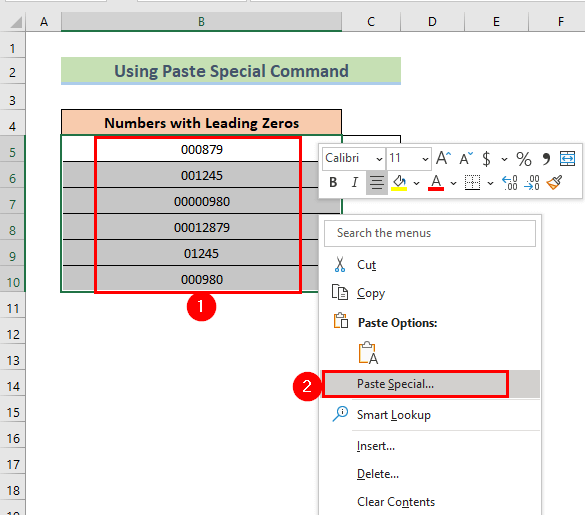
- Baada ya hapo, Bandika kisanduku cha mazungumzo Maalum itafunguka kwenye skrini.
- Kisha, chagua chaguo la Zidisha na ubofye Sawa .
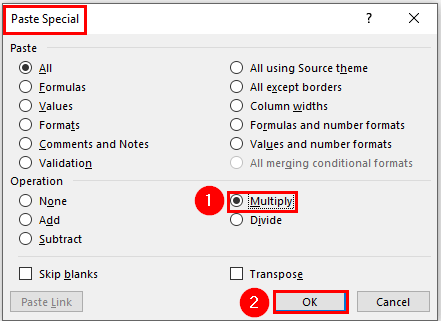
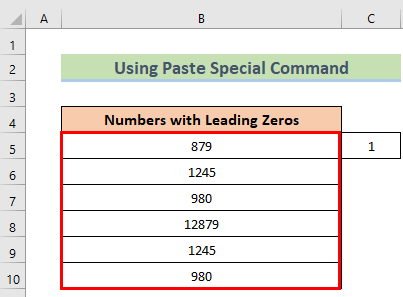
7. Kipengele cha Matumizi ya Maandishi kwa Safu
Sasa, tunataka ili kuondoa sufuri zinazoongoza kwa kutumia kipengele cha maandishi hadi safu wima katika excel. Tunaweza kutimiza lengo letu kwa kufuata hatua zilizo hapa chini.
Hatua:
- Mwanzoni, panga mkusanyiko wa data kama picha iliyo hapa chini na uende kuchagua seli inayotakiwa > Data > Maandishi kwa Safu chaguo.

- Pili, katika sehemu ya kisanduku cha 1 cha mazungumzo bonyeza Inayofuata chaguo.
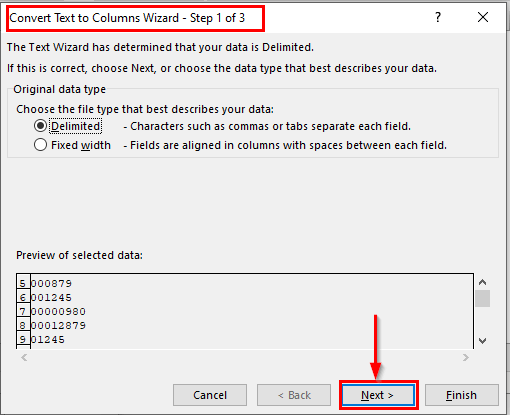
- Tatu, tena katika sehemu ya kisanduku kidadisi cha 2 bonyeza chaguo Inayofuata .

- Nne, chagua safu wima unayotaka katika lengwa la sehemu ya n ya kisanduku cha kidadisi cha 3 na ubonyeze chaguo Inayofuata .

- Mwisho, utapata matokeo unayotaka.
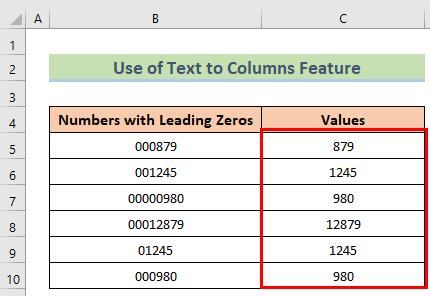
Soma Zaidi: [Imetatuliwa ] Nambari ya Excel Imehifadhiwa Kama Maandishi
8. Kutumia Msimbo wa VBA
Kwa wakati huu, tutalenga kuondoa sufuri zinazoongoza kwa kutumia msimbo wa VBA . Visual Basic for Applications (VBA ) lugha ya jumla ni sehemu kuu. Watumiaji wa Excel hutumia makro VBA kubinafsisha na kugeuza Excel kiotomatiki. Tunaweza kutimiza lengo letu kwa kufuata hatua zilizo hapa chini.
Hatua:
- Kwa kuanzia, nenda kwa Msanidi > Ingiza > FomuVidhibiti chaguo.
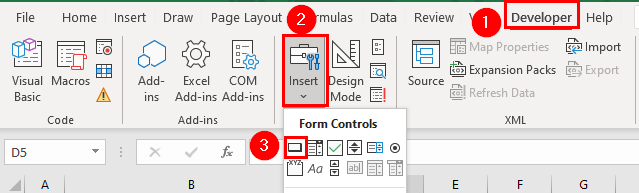
- Kwa kuongeza, utapata matokeo yaliyo hapa chini.

- Zaidi ya hayo, bofya kulia kwenye chaguo la kitufe na uchague chaguo la Agiza Macro .

- Baadaye, weka msimbo wa VBA hapa.
4974

- Ifuatayo, chagua masafa ya data unayotaka na ubonyeze chaguo la kitufe.

- Mwishowe, utapata matokeo unayotaka.

Soma Zaidi: Jinsi ya Kutumia Msimbo wa Umbizo la Namba katika Excel (Njia 13)
Jinsi ya Kuondoa Sufuri Zinazoongoza kutoka kwa Thamani Zisizo za Nambari katika Excel
Katika kesi hii, lengo letu ni kuondoa sufuri zinazoongoza kutoka kwa nambari zisizo za nambari. Isiyo ya nambari inamaanisha itakuwa na maandishi au kitu chochote ambacho sio nambari. Tunaweza kutimiza lengo letu kwa kufuata hatua zilizo hapa chini.
Hatua:
- Mwanzoni, panga mkusanyiko wa data kama picha iliyo hapa chini.

- Pili, katika C5 kisanduku weka fomula ifuatayo.
=IF(LEFT(B5) = "0", RIGHT(B5, LEN(B5)-1), B5) 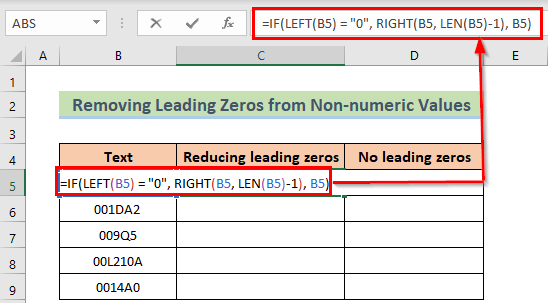
- Tatu, ukibonyeza kitufe cha Enter , utapata tokeo la kisanduku na kisha utumie Nchi ya Kujaza 7> kutumia fomula kwa visanduku vyote unavyotaka.

- Mbele, utapata matokeo ya safuwima hii.

- Mwisho, ikiwa utatumia hatua za safu wima D basi utapata matokeo unayotaka.
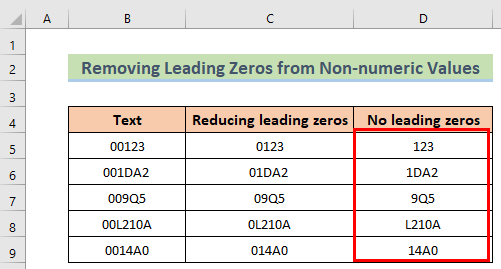
Hitimisho
Kuanzia sasa,fuata njia zilizoelezwa hapo juu. Tunatumahi, njia hizi zitakusaidia kuondoa zero zinazoongoza katika Excel. Tutafurahi kujua ikiwa unaweza kutekeleza jukumu kwa njia nyingine yoyote. Fuata tovuti ya ExcelWIKI kwa makala zaidi kama hii. Tafadhali jisikie huru kuongeza maoni, mapendekezo, au maswali katika sehemu iliyo hapa chini ikiwa una mkanganyiko wowote au unakabiliwa na matatizo yoyote. Tutajaribu kadri tuwezavyo kutatua tatizo au kufanyia kazi mapendekezo yako.

